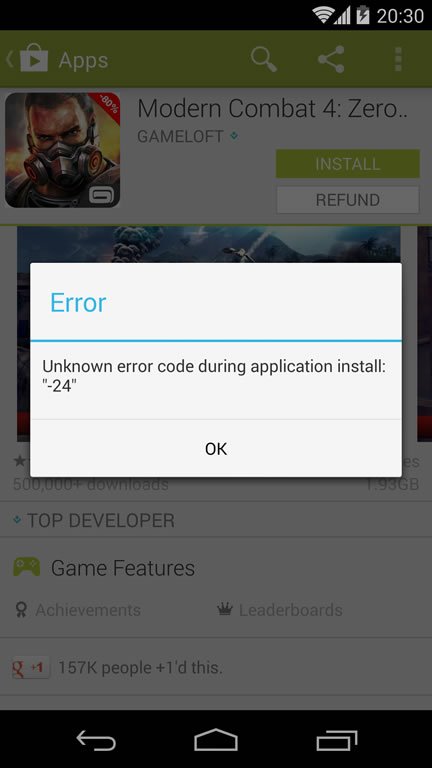Bu hata daha çok root edilmiş cihazlarda görülse de root olmayan cihazlarda da sık olmasa da oluşabilmektedir. Genel nedeni yüklü olan bir uygulamayı silerken bir şekilde cihazın kapanması veya uygulamayı kaldırma işleminin kesintiye uğraması bu nedenle de uygulama kılasörü ve içinde bir kısım verinin kalmış olmasıdır. Bu durumda uygulamayı tekrar yüklemeye kalktığımızda mevcut yükleme yerine yüklenememektedir. Aşağıdaki -24 hatasını İngilizce veya Türkçe alırsınız
Bu hatanın çözümü o kadar da zor değildir. En kolay yöntem root edilmiş cihazlarda yapılabilmektedir.
@
- Root’lu cihazlarda
- Root olmayan cihazlarda
Root edilmiş bir cihazınız varsa aşağıdaki adımları uygulayınız.
- Herhangi bir Root Dosya Yöneticisi uygulaması cihazınızda yüklü değilse yükleyiniz. https://play.google.com/store/apps/details?id=com.acr.rootfilemanager&hl=tr deki uygulamayı kullanabilirsiniz.
- Root Dosya Yöneticisi uygulamasını çalıştırıp /data/data/ kılasörüne giriniz.
- Kılasör içinde yüklemek istediğiniz uygulamanın kılasörünü bulunuz. Genelde kılasörler com.xxxx.xxx şeklinde isimlendirilir. Eğer uygulamanın kılasörünü bilmiyorsanız Internet tarayıcınızla yükleme yerini bulunuz. Adres satırında uygulama adını göreceksiniz. (Örn https://play.google.com/store/apps/details?id=com.acr.rootfilemanager&hl=tr)
- Uygulama kılasörünü siliniz.
- Play Store uygulamasına girip yüklemek istediğiniz uygulamayı yüklemeyi deneyiniz. Sorun ortadan kalkmış olmalıdır.
Root edilmemiş bir cihazınız varsa aşağıdaki adımları uygulayınız. Bu adımlar biraz uzmanlık gerektirecektir. Bu durumda bilgisayarınızı kullanmanız gerekecektir.
Aşağıdaki yönergeler Windows içindir. Bilgisayarınızda adb uygulaması yoksa buraya veya buraya tıklayarak indiriniz
- İndirilen dosyayı (adb-setup-1.4.2.exe) çalıştırıp kurunuz. Açılan ekrandaki soruların hepsine “y” ile devam edin. Bir uyarı ekranı çıksada Tamam diyerek kapatın ve bilgisayarı yeniden başlatın.
- Başlat menüsünden Çalıştır seçip cmd yazıp DOS ekranı açın. Çeşitli Windows sürümlerinde nasıl DOS ekranı açılır yardım almak için http://www.computerhope.com/issues/chdos.htm
- DOS ekranında komutu uygulayın.
adb shell rm -R -f /data/data/com.xxxxx.xxxxx
com.xxxxx.xxxxx yerine uygulamanın yükleme esnasında kullanılan adını kullanacaksınız. Eğer uygulamanın adnın bilmiyorsanız Internet tarayıcınızla yükleme yerini bulunuz. Adres satırında uygulama adını göreceksiniz. (Örn https://play.google.com/store/apps/details?id=com.acr.rootfilemanager&hl=tr)
@
@